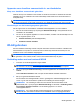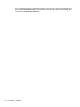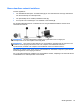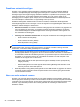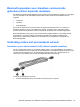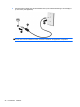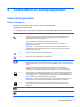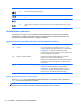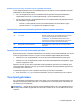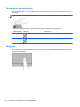HP Notebook Computer User's Guide - Linux
Apparaten voor draadloze communicatie in- en uitschakelen
Knop voor draadloze communicatie gebruiken
Gebruik de knop voor draadloze communicatie om de WLAN-controller en de Bluetooth-controller
gelijktijdig uit of in te schakelen. Ze kunnen afzonderlijk worden bestuurd via Controlecentrum of
Computer Setup.
OPMERKING: raadpleeg Vertrouwd raken met de computer op pagina 4 voor informatie over het
herkennen van het type en de locatie van de knop voor draadloze communicatie op de computer.
Voorzieningen van het besturingssysteem gebruiken
Ga als volgt te werk om een draadloos of bekabeld netwerkapparaat in of uit te schakelen:
1. Klik met de rechtermuisknop op het pictogram Netwerkverbinding in het systeemvak aan de
rechterkant van de taakbalk.
2. Om een van de volgende apparaten in of uit te schakelen, schakelt u de selectievakjes van een
van de volgende opties in of uit:
●
Netwerk aanzetten (alle netwerkapparaten)
● Draadloos netwerk aanzetten
WLAN gebruiken
Met een draadloze verbinding wordt de computer verbonden met Wi-Fi-netwerken of WLAN's. Een
WLAN bestaat uit computers en accessoires die met elkaar zijn verbonden met behulp van een
draadloze router of een draadloos toegangspunt.
OPMERKING: bij het tot stand brengen van een draadloze verbinding of het toestaan van toegang
aan gebruikers in een netwerk wordt u verzocht het hoofdwachtwoord op te geven.
Verbinding maken met een bestaand WLAN
1. Controleer of het WLAN-apparaat is ingeschakeld.
OPMERKING: raadpleeg Vertrouwd raken met de computer op pagina 4 voor informatie over
het herkennen van de knop en het lampje voor draadloze communicatie op de computer.
2. Klik op het pictogram Netwerkverbinding in het berichtgebied aan de rechterkant van de
taakbalk.
Onder Draadloze netwerken vindt u een lijst met beschikbare draadloze netwerken.
3. Klik op het gewenste draadloze netwerk.
Als het netwerk een beveiligd WLAN is, wordt u gevraagd een netwerkbeveiligingscode in te
voeren. Typ de code en klik daarna op OK om de verbinding tot stand te brengen.
OPMERKING: om verbinding te maken met een netwerk dat niet automatisch wordt
gedetecteerd, klikt u op het pictogram Netwerkverbinding en selecteert u Verbinding maken
met verborgen draadloos netwerk. Voer de ESSID-gegevens in en stel de
coderingsparameters in.
OPMERKING: als er geen WLAN's worden weergegeven en uw netwerk niet verborgen is,
betekent dit dat u zich buiten het bereik van een draadloze router of toegangspunt bevindt.
WLAN gebruiken 21